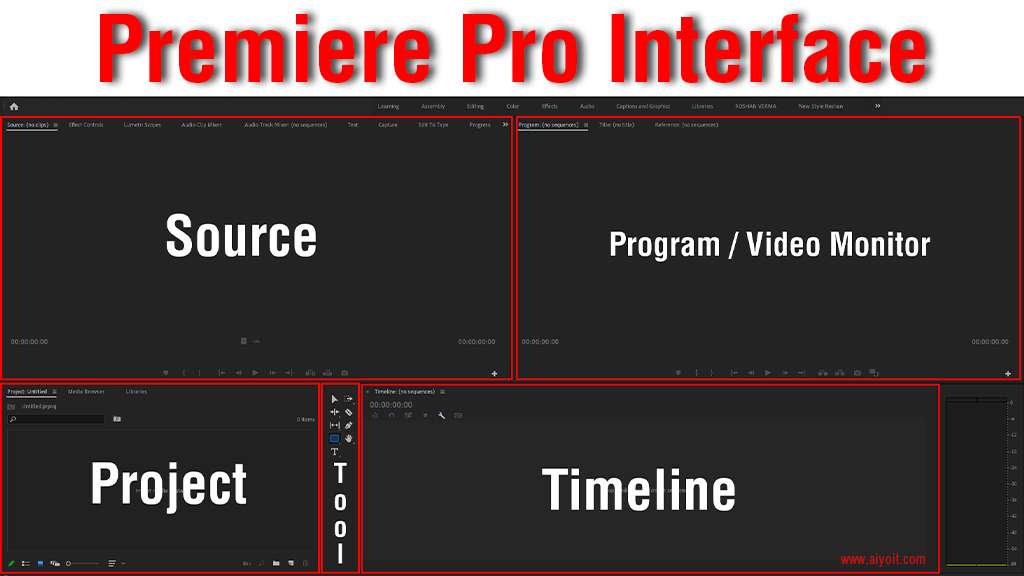Premiere Pro Interface
Interface जब आप New के Option पर Click करते है, तो आपके सामने एक Interface Open हो जाता है। जिसमे आपको कई Box Show हो जाते हैं जिसको हम Panel कहते हैं। यदि आप किसी भी Panel पर Click करेंगे, तो Panel के चारो तरफ एक Blue Line Highlight हो जाएगी जो बताती है की यह एक अलग Panel है।
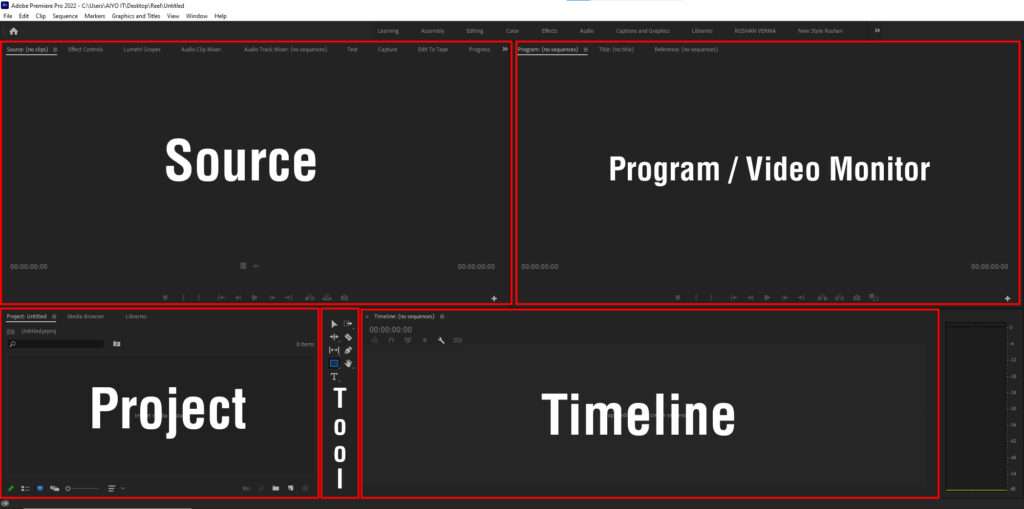
Premiere Pro CC Interface- Source Monitor
- Project Panel
- Program Monitor
- Timeline
- Tool Box
Source Monitor
जब आप किसी भी File को Project Panel में Import करके उस पे Double Click करते है, तो आपकी File Source Panel में खुल जाती है जहां पर आप उस फाइल को देख सकते हैं।
Program / Video Monitor
हम अपनी Timeline में जो भी Editing करते हैं हमें उसका Result Program Video Monitor में Show होता हैं मतलब Final Output दिखता हैं
Timeline
Premiere Pro के इस Panel पर आप file की Audio Video की Layer डाल सकते हैं। इसमें आप file को Cut या Add कर सकते हैं। इसमें file की डालने के बाद आप उस layer पर Editing भी कर सकते हैं।
Project Panel
Premiere Pro के Bottom Left Panel में आपके Project Panel का Box मिलता हैं। जिसमे आप file को Improt कर सकते हैं।
Tool Box
Tool Box इस Panel में आपके कुछ Tools दिए गए हैं जिसमे इस्तेमाल आप अपनी Video की Editing के लिया किया जाता हैं जिससे Video Editing करने में Easy होता हैं और Time की बचत होता हैं इसी लिए हम Tool का use करते हैं
Note
अगर आपके पास इनमे से कुछ Panel में Show नहीं हो रहे हैं, तो आप Window Menu में जाकर panel में Show कर सकते हैं:
Select Playback Resolution
यहाँ से आप अपनी file का Resolution Control कर सकते हैं मान लीजिये आपके पास कोई High Quality की video file हैं और आपके System की Configuration काम हैं जिसकी वजह से System Hang हो रहा हैं, तो आप उसके Playback Resolution की Control कर सकते हैं।
New Project File
Name
इसमें New file के लेने के लिए सबसे पहले आपके पास Name का Option आता हैं जहां से आप अपने Project के Name दे सकते हैं मतलब आप किसी भी Project पर काम कर रहे हैं। उसका Name आप इस Option से रख सकते हैं।
Location
इसमें आपके Browse का Option मिलता हैं जहां से आप Project की Location को Set करना होता हैं जहां आप Project को Save करना चाहते हैं। Name के निचे Location का Option हैं
New Project File बनाने के लिए, Start स्क्रीन में ‘New Project’ पर Click करें। अपनी Project File के लिए एक Name चुनें, फिर Project File के लिए ‘Location’ चुनने के लिए Browse करें और OK Button click करें।
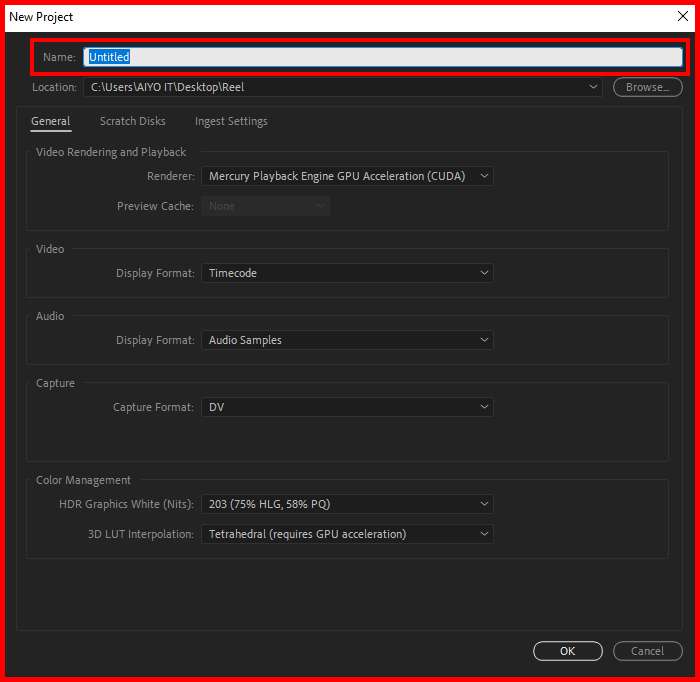
Renderer
Renderer जब आप Video को Renderer करते है, तो आपको यहा पर दो Options मिलते हैं। एक Graphic Card और दुसरा Software Only, मतलब ये आपसे पूछता है की Video को Renderer करते time आप Graphic का Use करना चाहते है या Only Software का Use करना है, तो उस हिसाब से आप यहा पर Set कर सकते है।

Premiere Pro के बारे में अक्सर पूछे जाने वाले प्रश्न
People also ask
Q 1. Adobe Premiere Pro में से फाइल को कैसे आयात करते हैं?
A 1. Adobe Premiere Pro में से फाइल को कैसे आयात करते हैं?मीडिया ब्राउज़र किसी दिए गए स्थान पर है और अधिक या कम किसी भी फ़ाइल प्रदर्शित करता है, और आयात करने के बस का चयन सही फ़ाइल और डबल इसे क्लिक करने पर या दायाँ क्लिक कर और मेनू से आयात करें का चयन करने की बात है। आप shift को दबाकर एक बार में एकाधिक फ़ाइलों का चयन करें और उन सभी अगर एक साथ की जरूरत को आयात कर सकते हैं।
Q 2. Adobe Premiere Pro में टाइटल और ट्रांजैक्शन कैसे जोड़ें?
A 2. किसी अडोबी प्रीमियर प्रोजेक्ट पर क्लिक करें और फिर ओपन पर क्लिक करें।
2 विधि 2 का 2: लेगसी टाइटल्स का उपयोग करके
- स्क्रीन के ऊपरी दायीं कोने में फाइल पर क्लिक करें।
- फाइल ड्रॉप-डाउन मेनू में न्यू पर क्लिक करें।
- लेगसी टाइटल पर क्लिक करें। प्रीमियर के पुराने संस्करणों में ये विकल्प सिर्फ टाइटल नाम से भी आ सकता है।
Q 3. एडोबी प्रीमियर मेनू प्रोजेक्ट कैसे बनाते हैं?
A 3. Adobe Premiere मेनू प्रोजेक्ट कैसे बनाते हैं?एडोबी प्रीमियर प्रो (Adobe Premiere Pro) में किसी एक प्रोजेक्ट को खोलें या नया प्रोजेक्ट तैयार करें: ऐसा करने के लिए, “Pr” लिखे हुए, पर्पल कलर के आइकॉन पर डबल क्लिक करें और फिर स्क्रीन में सबसे ऊपर मौजूद मेन्यू बार में File पर क्लिक करें। नए प्रोजेक्ट को शुरू करने के लिए New…
Q 4. एडोब प्रीमियर से क्या समझते हैं?
A 4. Adobe Premiere Pro एक समय-आधारित वीडियो संपादन सोफ्टवेयर है। यह अडोबी क्रीएटिव क्लाऊड का भाग है जिसमे वीडियो संपादन, ग्राफिक डिजाईन, आदि किया जा सकता है।
Premiere Pro Interface क्या हैं? अब आपको पाता चल गया होगा।
इस तरह के और भी टिप्स के लिए आप हमारे Facebook Page को Like कर सकते हैं, और YouTube चैनल को Subscribe कर सकते हैं. या Visit कीजिये हमारी Website पर फेसबुक पेज ►YouTube चैनल
Learn Premiere Pro in Hindi Premiere Pro उपयोग Premiere Pro टिप्स के बारे में पूरी जानकारी विस्तार से दी है तो यदि आपको यह जानकारी पसंद आए तो लाइक और शेयर जरूर करें और यदि आपका इसके बारे में कोई सवाल या सुझाव हो तो नीचे कमेंट बॉक्स में कमेंट करके पूछ सकते हैं.
| ऐसी ही जानकारी के लिए हमारे Page को Follow करें। |